Pages

在 iPad 上的 Pages 中快速導覽
如要更方便地導覽文件,你可以檢視文件頁面的縮圖或目錄,以便快速尋找和跳至特定頁面。你也可以使用快捷鍵來跳至文件起始處。
顯示或隱藏頁面縮圖顯示方式
執行以下其中一項操作來顯示頁面縮圖:
從螢幕左側向右輕掃。
點一下螢幕最上方的
 ,開啟「頁面縮圖」,然後點一下文件來關閉顯示方式。
,開啟「頁面縮圖」,然後點一下文件來關閉顯示方式。
如要隱藏頁面縮圖,請向左掃過縮圖。
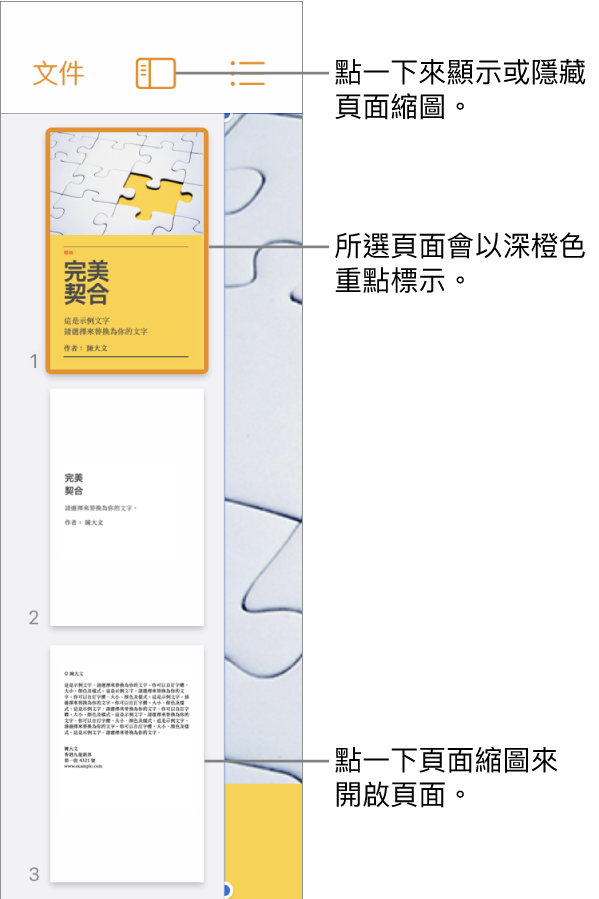
你可以在「頁面縮圖」顯示方式中重新排列文書處理文件中的章節,或重新排列頁面佈局文件中的頁面。請參閲:在 iPad 上的 Pages 中重新排列頁面或章節。
顯示「目錄」顯示方式
點一下螢幕最上方的
 。
。點一下其中一個項目即可跳至該頁。
如要關閉目錄而不離開目前頁面,請點一下文件。
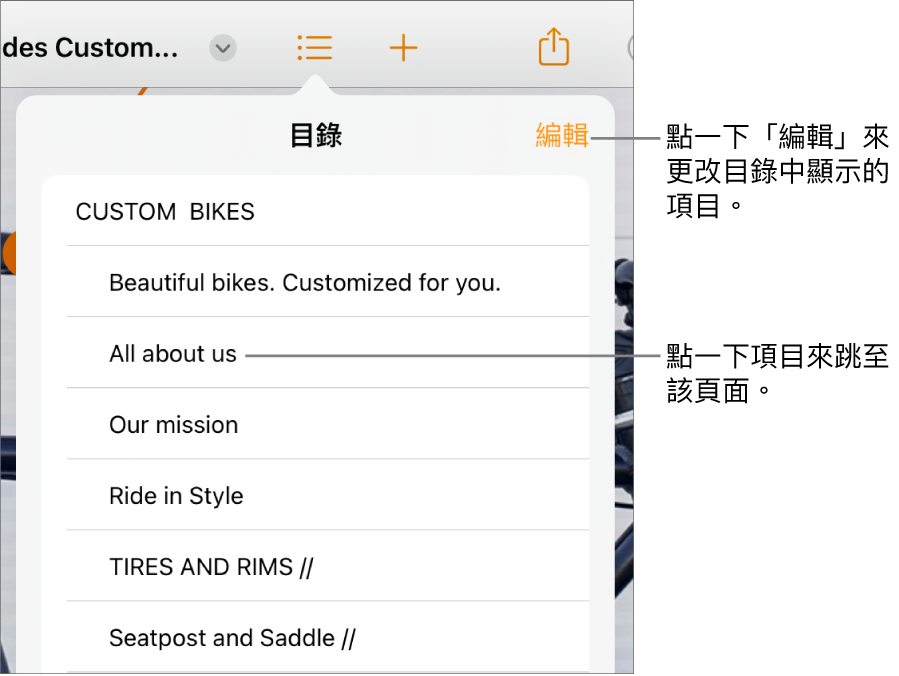
跳到文件起始處
點一下狀態列(位於 Pages 工具列上方,顯示時間的框)。
貼士:你也可以將文件中的文字加入書籤,然後使用書籤列表來跳至該書籤。請參閲:加入書籤和交互參照。
感謝您提供意見。